Deskie'yi etkili olarak kullanmaya başlamanızı hızlandıracak mevcut veri taşıma seçeneklerimiz:
Servisimizin bu özelliği "İçe aktarma" alt bölümü kapsamında sunulmaktadır (yönetici hesabı, "Ayarlar" bölümü).
1. Zendesk / Freshdesk'ten Deskie'ye taşınma
Diğer yardım masalarında olan verileri (destek talepleri, notlar, müşteri listesi, temsilciler ve bilgi tabanı) içe aktarma sırasında API kullandığımız için ayarlama yapmanızı gerektiren durumların sayısını en düşük seviyeye indirmiş oluruz.
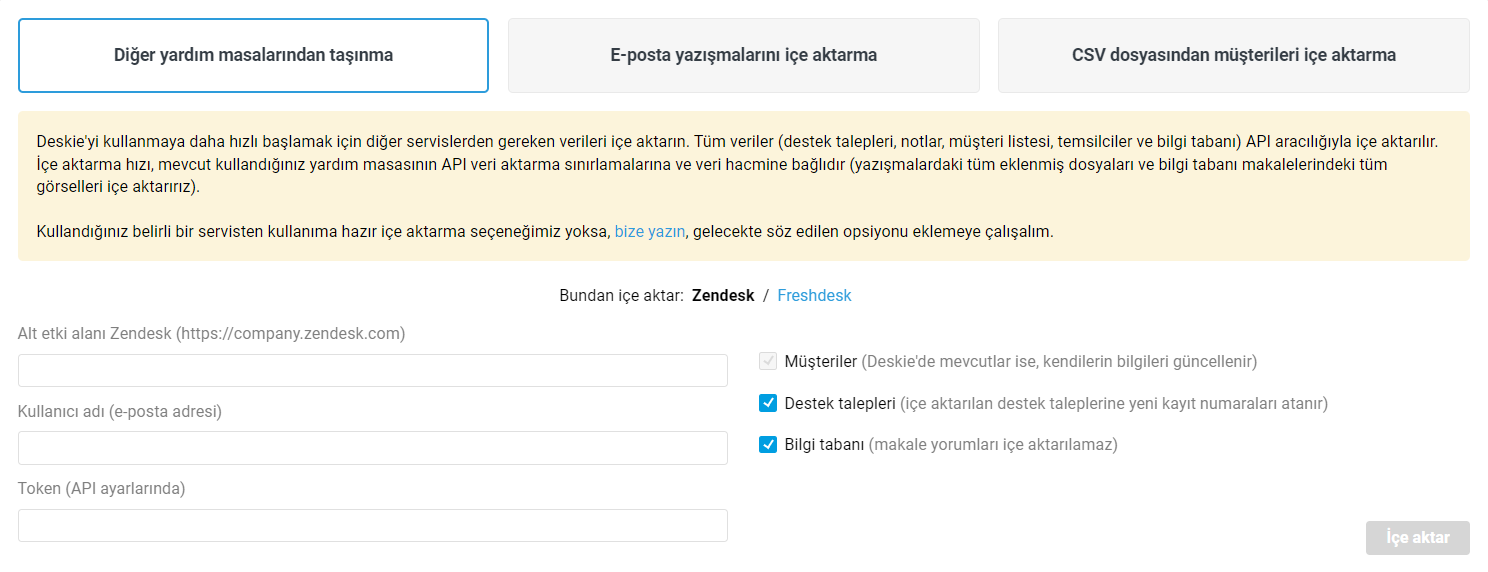
İlgili üç alanı doldurun ve içe aktarmak istediğiniz verileri seçin.
Zendesk'te "Token" nerede bulunur?
Zendesk'teki hesabınızın ayarlarına geçiş yapın;
"Channels" bloğundaki "API" öğesini seçip "Token Access" öğesini etkinleştirin;
Artı simgesine tıklayın, "API Token" alanındaki değeri kopyalayın ve değişiklikleri kaydedin.
Freshdesk'te "Token" nerede bulunur?
Freshdesk hesabızın arayüzünde sağ üst köşedeki profil simgesine tıklayın ve "Profil ayarları" öğesini seçin;
API anahtarı sağ kenar çubuğunda görüntülenmektedir.
"İçe aktar" düğmesini tıkladığınızda veri içe aktarma işlemini başlatmış oluruz. İçe aktarma sürecinin tamamlandığını e-posta yoluyla sizlere bildiririz.
Önemli not:
Destek talepleri içe aktarma sırasında müşterilerin eski destek talepleri ile ilgili hiçbir e-posta bildirim iletisi almamaları için Deskie'de yapılandırmış olduğunuz tüm e-posta bildirim gönderimlerini ve ilgili otomasyon kurallarını yok sayarız;
İçe aktarılan destek taleplerinin gerçek tarihçelerini korumak adına tüm temsilciler de içe aktarılmaktadır. Varsayılan olarak, içe aktarılan temsilciler devre dışı vaziyette taşınır ve ödenen dönemi hiçbir şekilde etkilemezler. Kendilerini istediğiniz zaman etkinleştirebilirsiniz;
Zendesk / Freshdesk'te [email protected] biçiminde standart bir e-posta hesabı kullanmaktaysanız, içe aktarılan destek taleplerinde sözü geçen e-posta servisimizin standart e-posta hesabı ile değiştirilir;
Zendesk / Freshdesk'te kendi e-posta hesabınızı ([email protected]) kullanmaktaysanız, içe aktarılan destek taleplerinde sözü geçen e-posta saklanacaktır. İlgili e-posta hesabını Deskie'ye bağlamayı unutmamanız için onu kırmızı ile vurgularız.
2. E-posta hesaplarındaki yazışmaları içe aktarma
Popüler e-posta servislerinden birini (Gmail, Outlook) kullanıyor ve müşterilerle olan etkileşim geçmişini kaybetmek istemiyorsanız, e-posta hesaplarınızdaki eski yazışmaları içe aktarma olanağından faydalanmanızı tavsiye ederiz. Deskie'ye pürüzsüz geçişi kılacak bu seçenek yardımı ile e-posta servislerinde olmayan ortak çalışma, otomasyon vb. özelliklerden hemen yararlanmaya başlayabilirsiniz.
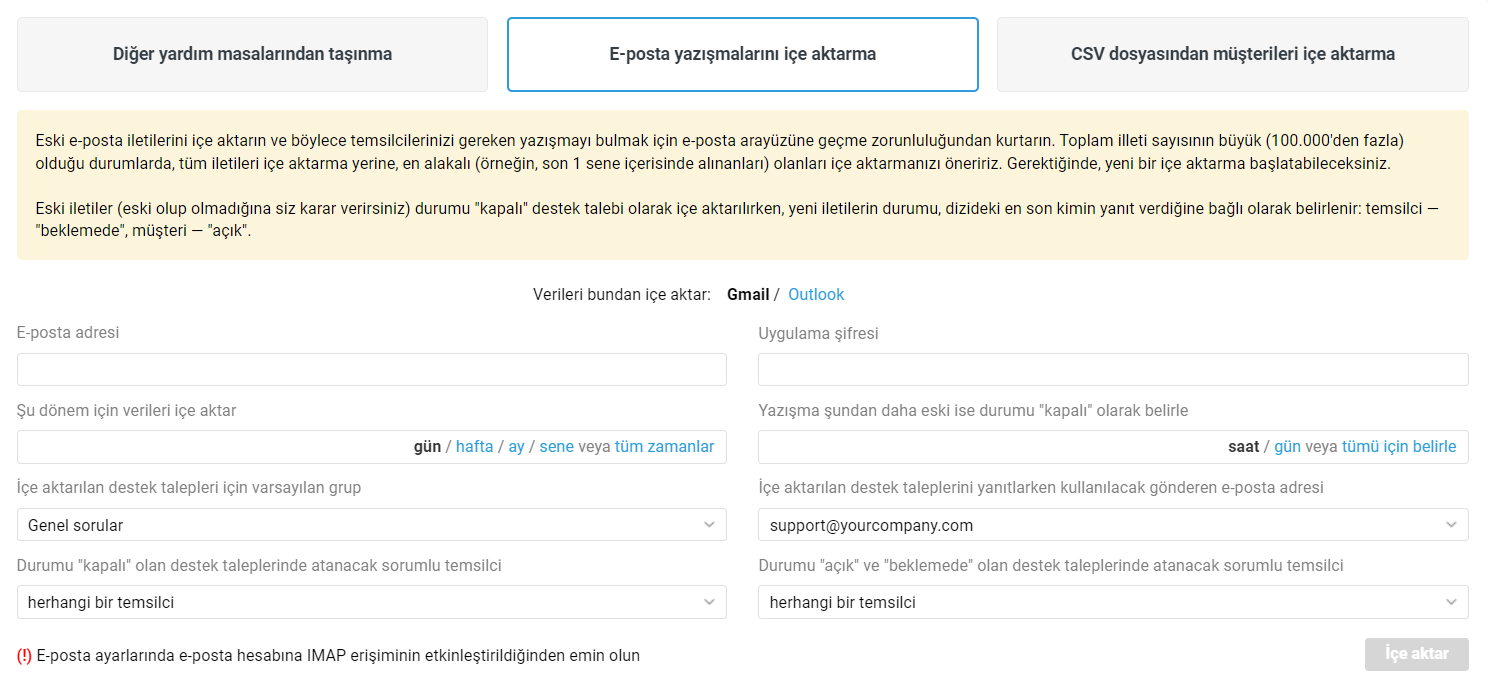
İçe aktarma sürecini başlatmadan önce:
e-posta hesabınızın ayarlarında e-posta hesabına IMAP erişiminin etkinleştirildiğinden emin olun;
e-posta hesabı standart şifresini kullanmaktan kaçınmak amacı ile e-posta hesabınızın ayarlarında bir uygulama şifresi oluşturun ve onu kullanın.
Taşıma sonucu "Gelen Kutusu" klasöründeki tüm iletileri ve iletilere verdiğiniz yanıtları içe aktarmış oluruz: posta kutusundaki her ileti dizisi için Deskie'de bir destek talebi oluşturulacaktır.
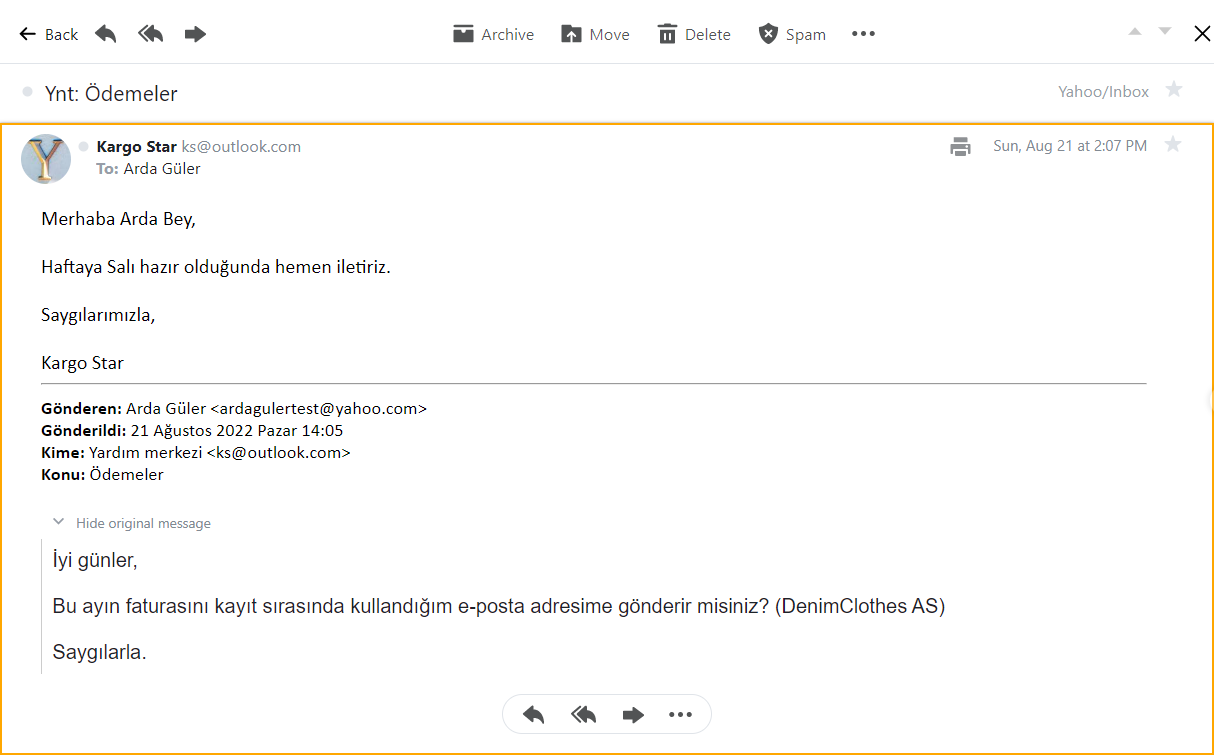
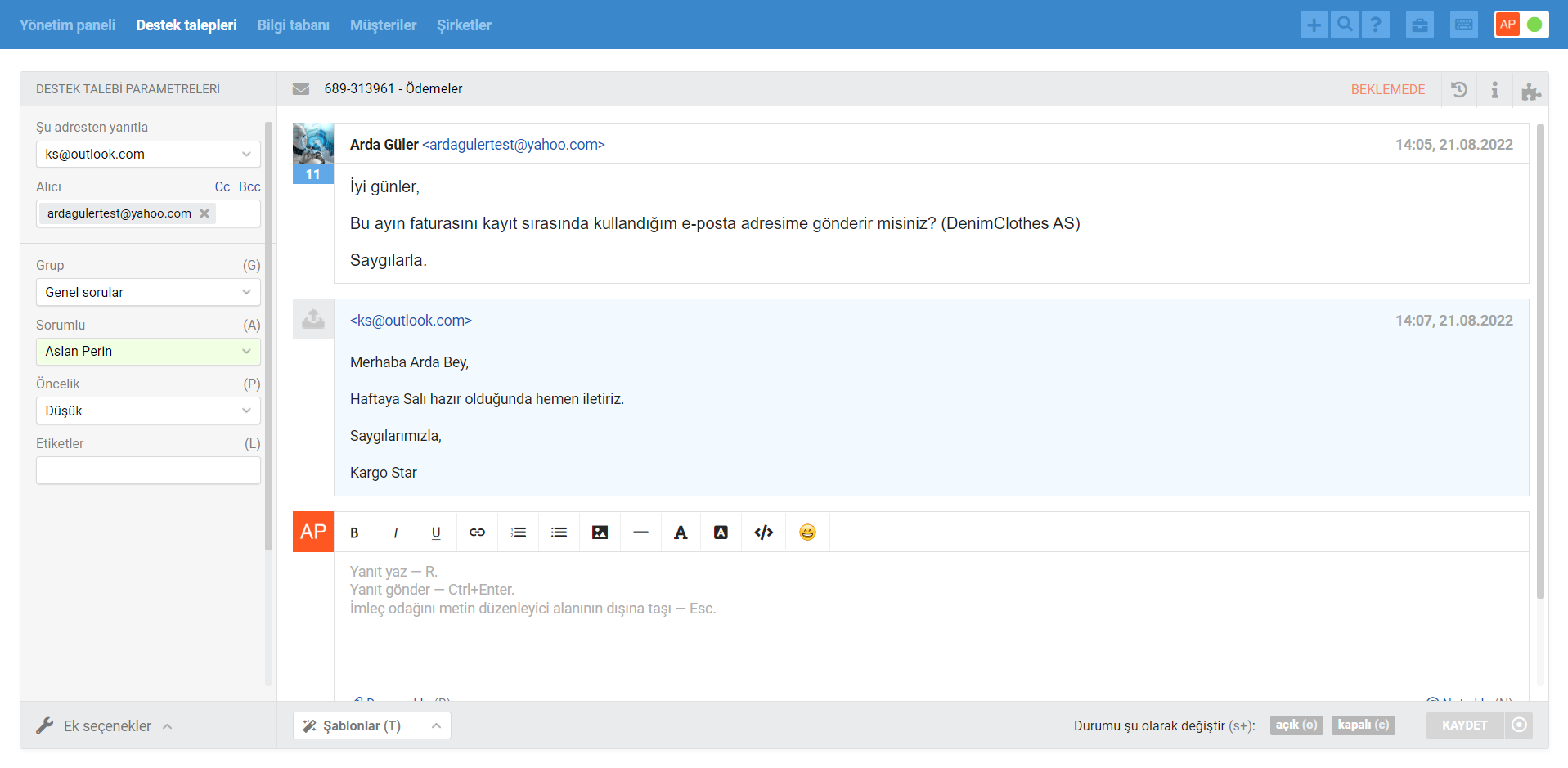
İçe aktarılmış olacak ileti dizilerinde daha kolay gezinmek adına içe aktarma sürecini başlatmadan önce bazı parametreleri yapılandırmanızı tavsiye ederiz. Parametrelerin çoğu bariz ve anlaşılır, ancak birkaçını aşağıda ayrıntılı olarak ele aldık.
Şu dönem için verileri içe aktar
Toplam illeti sayısının büyük (100.000'den fazla, yanıtlarınız dahil olmak üzere dizideki her ileti dikkate alınır) olduğu durumlarda, tüm iletileri içe aktarma yerine, en alakalı (örneğin, son 1 sene içerisinde alınan/gönderilen iletiler) olanları aktarmanızı öneririz.
Yine de daha eski iletilere ihtiyacınızın olduğu durum söz konusu ise, içe aktarmayı birkaç aşamaya bölebilirsiniz. İlk aşamada son 1 sene içerisinde alınan/gönderilen iletileri içe aktarın. Bir sonraki aşamada ilgili dönemi son iki sene olarak seçip içe aktarma sürecini başlatın; ilk aşamada içe aktarılan iletiler göz ardı edilirken daha eski yazışmalar Deskie hesabınıza taşınacaktır.
Yazışma şundan daha eski ise durumu "kapalı" olarak belirle
Eski iletilerin taşınması bir müşteri ile olan iletişim geçmişinin görüntülenmesi açısından faydalıdır, ancak içe aktarma sırasında oluşturulacak destek talepleri, temsilcilerinin mevcut işler üzerindeki dikkatlerini dağıtmamalılar.
Bu ayar, tüm destek talepleri için veya yalnızca belirteceğiniz süre değerinden daha eski iletiler için "kapalı" durumunun otomatik olarak ayarlanmasına olanak tanır. Belirteceğiniz süre değerinden daha yeni iletiler bazında oluşturulan destek talepleri, destek talebindeki son yanıta bağlı olarak "açık" veya "beklemede" durumlarını alır:
son yanıt müşteriye ait — durum "açık";
son yanıt temsilciye ait — durum "beklemede".
Bu ayarın arkasındaki mantık, dizideki son iletinin saatini ve tarihini dikkate alır.
Temsilci yanıtlarının gönderilmesinde kullanılacak e-posta hesabı
E-posta iletileri içe aktarılan e-posta hesabınızı ileride bu iletileri (destek taleplerini) Deskie üzerinden yanıtlarken kullanmayı düşünüyorsanız, içe aktarmayı başlatmadan önce onu Deskie'ye bir iletişim kanalı olarak bağlayın ve "İçe aktarılan destek taleplerini yanıtlarken kullanılacak gönderen e-posta adresi" ayarında tam da onu belirtin. İçe aktarma işlemi tamamlandıktan sonra söz konusu e-posta adresi, destek talebi parametrelerindeki "Şu adresten yanıtla" alanında görünecektir.
Önemli not:
a) İçe aktarma sırasında oluşturulan destek talepleri için Deskie hesabınızda önceden yapılandırılmış olduğunuz otomasyon kurallarını çalıştırmayız;
b) İçe aktarılan e-posta iletiler bazında oluşturulan destek talepleri Deskie'deki istatistikleri etkilemez, çünkü:
yanıtın hangi temsilci tarafından gönderildiğini tespit etmek imkansız;
Deskie üzerinden işlenen destek talepleri ile ilgili istatistik göstergeleri olumsuz etkilenir.
3. Müşteri verilerini CSV dosyası aracılığı ile içe aktarma
CSV dosyasından müşterileri içe aktarma seçeneği hem başka bir yardım masasından taşınırken hem de CRM sistemi veya web sitenizdeki yönetici hesabında olan verileri aktarmanızı gerektiren durumlarda kullanışlıdır. Böylece temsilcileriniz, iletişim sırasında ilgili müşterilere ait tüm gerekli verileri görebileceklerdir.
Bu içe aktarma seçeneği için bir CSV dosyası hazırlamanız gerekir. Servisimize tüm verilerin düzgün bir şekilde aktarılması için, dosyadaki veri alanlarını Deskie'dekiler ile ilişkilendirin:
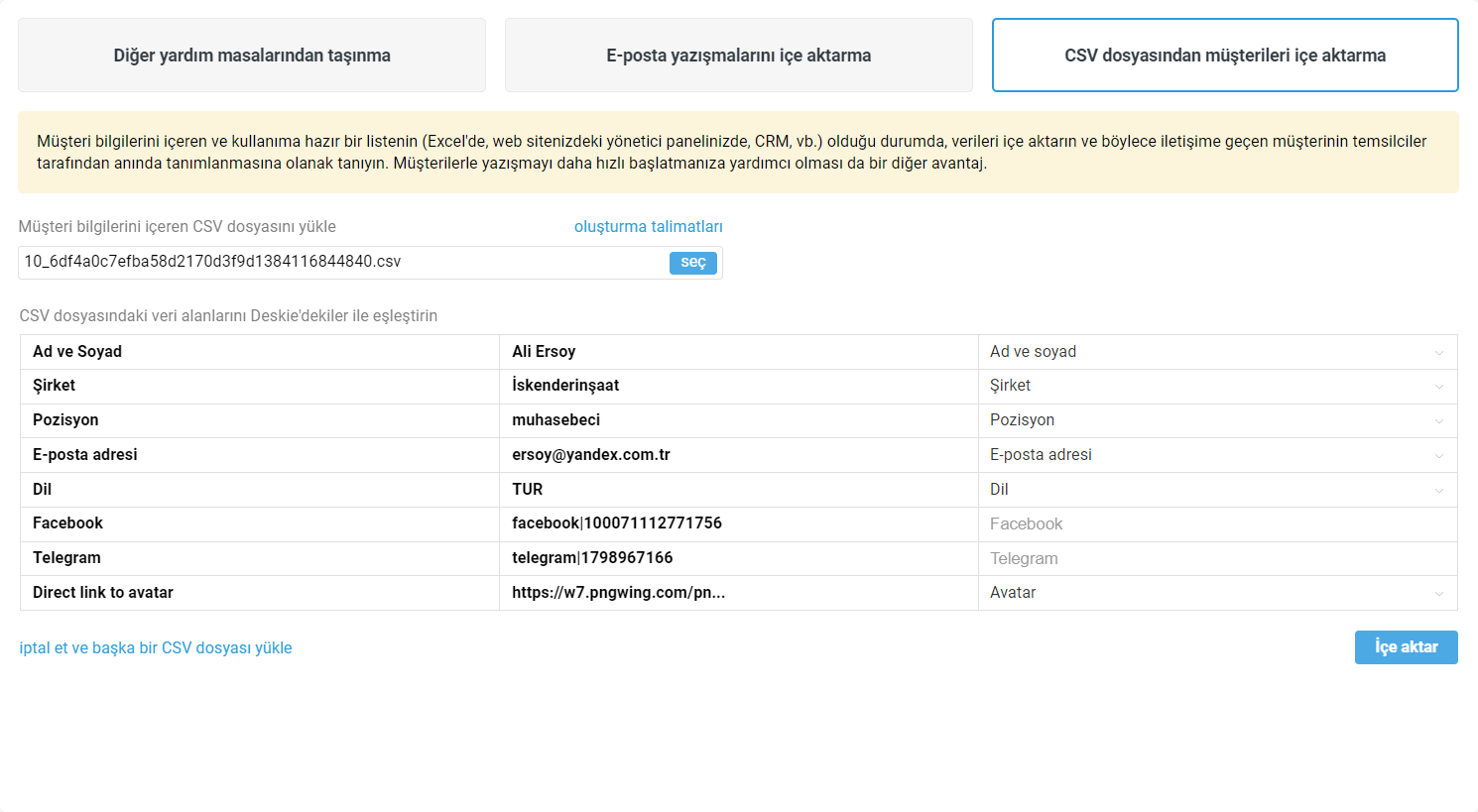
"İçe aktar" düğmesini tıkladığınızda veri içe aktarma işlemini başlatmış oluruz. İçe aktarma sürecinin tamamlandığını e-posta yoluyla sizlere bildiririz.
Önemli not:
a) İçe aktarılan bir müşteri veri tabanında zaten mevcut ise, kendisinin bilgileri güncellenecektir.
b) İçe aktarılmakta olan kullanıcı (müşteri) verileri messengerlerdeki veya sosyal ağlardaki veriler değilse, kullanıcının bir e-posta veya telefon numarası olması gerekir, aksi takdirde profil oluşturulamaz. Aklınızda bulundurun:
birkaç müşteri aynı e-posta adresi/telefon numarasına sahip ise, yalnızca bir müşteri profili oluşturulur ve sonrasında yalnızca kendisinin müşteri bilgileri güncellenir;
müşterinin hem e-posta adresi hem de telefon numarası mevcut ise, iki farklı müşteri profili oluşturulur ve ilişkilendirilir. Sonuç olarak, müşteri bilgilerini görüntülerken hem e-posta adresi hem de telefon numarası içeren bir müşteri profili karşınıza çıkmış olur.
Bu nedenle, müşteriler listesini içe aktarmadan önce müşterilere ait bilgilerinin kişisel olduklarından emin olun (örneğin, şirket telefon numarasının yerine müşterinin kişisel numarasının belirtin). Aksi takdirde, birden fazla müşteriye ait verileri içeren büyük bir profil elde etmiş olursunuz.
c) Farklı messengerlerdeki veya sosyal ağlardaki müşteri verileri, kanal adının ve kullanıcı ID'sinin dikey bir çubukla (kanal|id) ayrılmış olarak belirtildiği tek bir sütunda iletilmelidir. Biçim, büyük/küçük harfe duyarlıdır — kanal adı büyük harfler içermemelidir. Veriler CSV dosyasında uygun şekilde belirtilmişse, ilgili veri alanları otomatik olarak ilişkilendirilir. Örnek CSV dosyasına buradan erişebilirsiniz.
d) Müşteri verilerini CSV dosyası aracılığı ile içe aktarma seçeneği hem standart veri alanları değerlerinin (ad ve soyad, şirket, pozisyon, e-posta adresi, telefon numarası, notlar) hem de özel veri alanları değerlerinin (ilgili özel veri alanları önceden yönetici hesabı "Veri alanları" bölümünde oluşturulmalı) taşınmasında kullanılabilir. Özel veri alanları oluşturma hakkında daha fazla bilgi edinin.
e) Yüklenecek CSV dosyaları UTF-8 kodlamalı olmalıdır, ayırıcı — virgül. Daha fazla bilgi
